电脑原神怎么控制视角 如何在原神中设置自动调整视角
日期: 来源:小麦安卓网
原神是一款备受玩家喜爱的开放世界冒险游戏,而电脑版的操作方式也是众多玩家所关注的重要问题之一,在游戏中控制视角的灵活性和准确性对于玩家的游戏体验至关重要。究竟如何在电脑版的原神中控制视角呢?有没有办法设置自动调整视角呢?接下来我们将为大家详细介绍。
如何在原神中设置自动调整视角
步骤如下:
1.如图,我们进入到游戏登录界面。然后点击进入游戏。
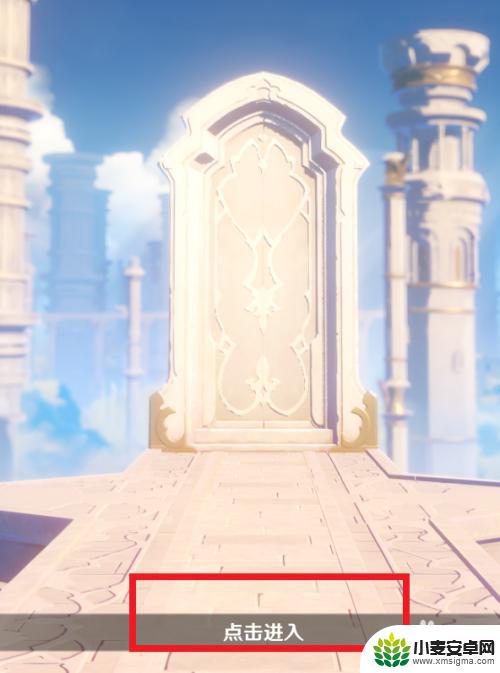
2.在游戏的主页面中,我们按住Alt键。然后进入个人中心。
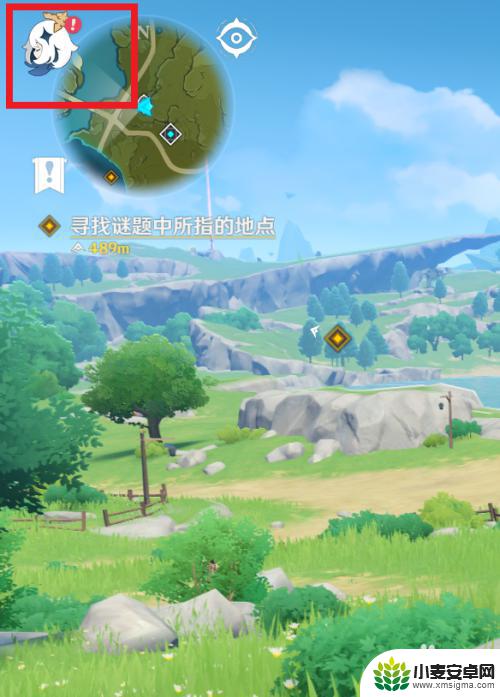
3.进入到个人中心的主页面后,我们点击进入设置选项。
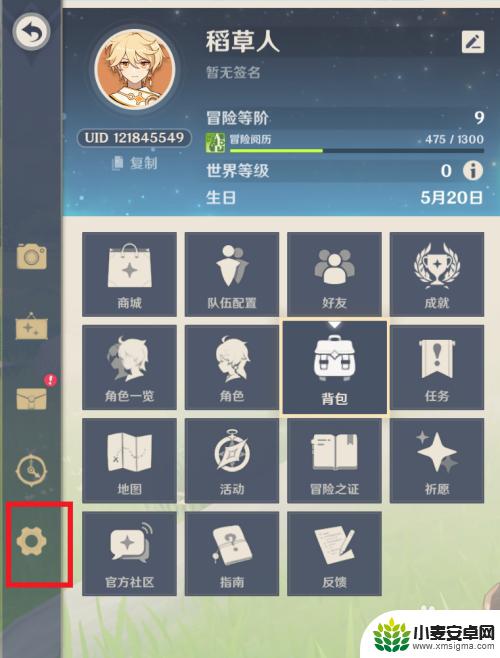
4.在设置的主页面中,我们点击进入其他选项。
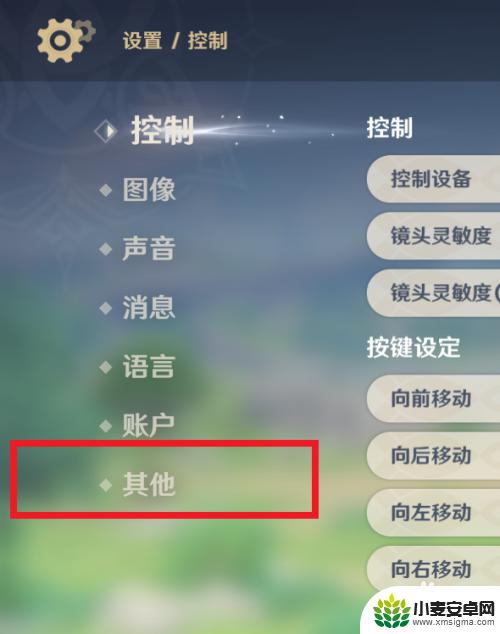
5.在其他的主页面中,我们点击选中自动调整视角选项。
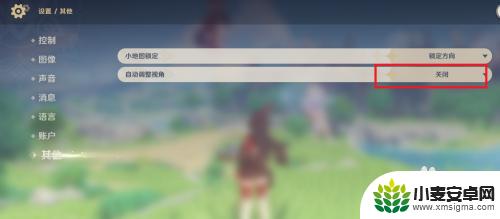
6.在出现的选项框中我们点击选中打开。这时就已经成功开启了。
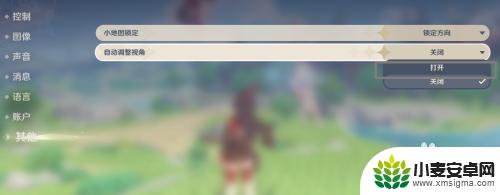
本站在此介绍如何控制电脑版原神的视角。希望这些内容对你有所帮助,这将是非常有意义的事情!












